Ko prenesete in namestite iOS 8, najnovejšo različico Appleovega mobilnega operacijskega sistema za iPhone in iPad, se morate zavedati teh korakov zasebnosti, da bi zaklenili napravo.
iOS 8 ima številne nove funkcije, povezane z vašo lokacijo. Prav tako ima nove nastavitve zasebnosti, ki uporabnikom omogočajo, da omejijo, koliko časa so podatki shranjeni, na primer funkcije za iztekanje sporočil in nove nastavitve zasebnega brskanja.

Preden naredite kaj takega, kot je prilagajanje telefona, nalaganje novih aplikacij ali prvič sinhroniziranje podatkov, je treba preveriti prvih sedem nastavitev in jih po potrebi spremeniti.
Omejite aplikacije na sledenje svoji lokaciji v ozadju

Nekatere aplikacije bodo zaprosile za uporabo vaše lokacije v ozadju - tudi če je ne uporabljate aktivno. Če vidite to sporočilo, pomeni, da aplikacija še naprej uporablja vašo lokacijo. V aplikaciji boste morda videli pojavna okna in druga obvestila, odvisno od tega, kje se nahajate.
Za zasebnost izberite Ne dovoli, ko se prikaže. Morda boste morali to storiti večkrat z različnimi aplikacijami. To nastavitev lahko vedno spremenite v nastavitvah naprave.
Preprečite dostop do aplikacij, prenos podatkov

Vaši stiki, e-pošta, koledar in vaše fotografije so nekaj najbolj osebnih podatkov. Aplikacije lahko nastavite tako, da dostopajo do teh podatkov, ko jih potrebujejo - takrat, ko Twitter nakaže, da se je vaša storitev pridružila storitvi mikroblogiranja.
Vendar v mnogih primerih te aplikacije naložijo vaš seznam stikov na strežnike. To lahko drastično napade vašo zasebnost, če so ti podatki ukradeni. Pojdite v Nastavitve> Zasebnost in izberite vsako aplikacijo, na primer Stiki, in vklopite ali izklopite aplikacije, ki jih želite dodeliti tretjim osebam.
To lahko traja nekaj časa, odvisno od vaših aplikacij. Če ste aplikaciji že odobrili dostop do stikov ali drugih osebnih podatkov, izklop storitve ne pomeni, da bo storitev izbrisala vaše podatke. Za to se boste morali obrniti na to podjetje ali izdelovalca aplikacij.
Omogoči Find My iPhone za izgubljene in ukradene naprave

Če izgubite iPhone ali iPad, ga lahko na splošno najdete z aplikacijo Najdi svoj iPhone. Prikazuje se na zemljevidu, kjer je vaša naprava, kar je lahko priročno, če je ukradeno. To lahko v takšnem primeru zagotovite organom pregona.
Pojdite v Nastavitve> iCloud> Find My iPhone (ali iPad) in se prepričajte, da je vklopljen. Morda boste morali za odobritev vnesti kodo naprave.
Z izbiro Pošlji zadnjo lokacijo z manj kot 1 odstotkom preostale življenjske dobe baterije bo naprava posodabljala Appleove strežnike z zadnjo lokacijo - tik pred izklopom.
Dovoli, da sporočila iMessages, glas in video potekajo čez čas

Novo v iOS 8 je glasovno in video sporočilo, poslano prek Appleove podatkovne mreže iMessage. Te lahko shranite v napravi za nedoločen čas. Če pa izgubite telefon in ne omogočite zaščite ali zaščite, se lahko vsakdo pomakne nazaj na tedne, mesece ali celo leta, da bi videl stare pogovore.
Vsekakor je dobro ohraniti lokalne ali iCloud varnostne kopije za stare podatke.
Če želite skrajšati čas, v katerem so podatki iMessage shranjeni v vaši napravi, pojdite v Nastavitve> Sporočila> Ohrani sporočila in izberite čas, ko želite shraniti sporočila.
Pojdite nazaj za korak in preverite tudi avdio sporočila in video sporočila . Te možnosti ponujajo krajše življenjsko dobo.
Preprečite skupno rabo svoje lokacije drugim

Čeprav je priročna funkcija, če ste na zasedenem mestu, kot je mesto, mesto ali prenatrpan prostor v zaprtih prostorih, deluje kot svetilnik za vašo lokacijo. Če se odločite za izključitev te možnosti, odprite Nastavitve> Zasebnost> Storitve lokacije> Skupna raba moje lokacije . Od tu ga lahko onemogočite. Lahko se odločite tudi za skupno rabo drugih lokacij naprav, ki so povezane z vašim računom iCloud.
Preprečite sledenje, ki temelji na lokaciji iPhone

Nekatere sistemske storitve iOS 8 sledijo vaši lokaciji za oglaševanje, opozorila na podlagi lokacije in za izboljšanje pokritosti celic. Ne samo, da lahko odtečejo življenjsko dobo baterije, temveč vas lahko odprejo tudi za sledenje velikemu delovnemu mestu - tudi če aplikacije in storitve drugih proizvajalcev niso vključene.
Čeprav je eden za paranoičen, lahko te možnosti spremenite v nastavitvah> Zasebnost> LocationServices> System Services in izberete, katere storitve želite onemogočiti.
Najboljši, da obdržite omogočeno, je Find My iPhone . Drugi, kot je S potlight Predlogi za boljše rezultate iskanja so na splošno boljši od storitev oglaševanja na podlagi lokacije, na primer.
Omejite oglaševalce, ki sledijo vaši lokaciji, podatke

Safari je imel v iOS 7 in iOS 8 mini preobrazbo in zdaj ponuja številne spremembe, povezane z zasebnostjo. Ena od ključnih se nanaša na oglaševanje, ki lahko spremlja in spremlja vašo lokacijo.
Malo zapleteno najti, ker ni v nastavitvah Safari, lahko odprete Nastavitve> Zasebnost> Oglaševanje in omogočite možnost Omejitev sledenja oglasom . Od tu se prepričajte, da ste kliknili možnost Ponastavi identifikator oglaševanja in nato sprejeli vse pozive.
Če ste končali s temi sedmimi funkcijami, držite. To so bile bistvene stvari, vendar jih je več.
Če vas skrbi vaša zasebnost (in v mnogih primerih življenjska doba baterije), obstaja več drugih storitev, prilagoditev in funkcij, ki jih lahko preverite, da preprečite sledenje lokaciji, povečate varnost in skrijete zasebnost ( na naslednji strani).
Do sedaj ste verjetno imeli bistvene elemente zaklenjene - vsaj v smislu zasebnosti. Obstaja še več funkcij, ki jih morate poznati, in imate možnost, da omogočite ali onemogočite, odvisno od vaših želja.
Blokiraj piškotke, omogoči nastavitev Ne sledi

Piškotki so lahko koristni za shranjevanje gesel in preferenc spletnega mesta, vendar jih lahko uporabijo tudi za sledenje vaši lokaciji, rezultatom iskalnikov in drugih osebno določljivih informacijah.
Medtem, čeprav je v zadnjih mesecih standard "ne sledimo", nekaterim uporabnikom spletne strani še vedno ponuja pravico, da jih ne spremljajo oglaševalci, analitične storitve in platforme za družabna omrežja. Ostaja v rokah lobističnih skupin in oblikovalcev politik.
Če želite omejiti piškotke in omogočiti možnost Ne sledi, pojdite v Nastavitve> Safari in omogočite možnost Ne sledi . Za piškotke izberite možnost Blokiraj piškotke in tam spremenite nastavitve. Za najmočnejšo zaščito izberite Vedno blokiraj .
Preprečevanje prikazovanja sporočil in e-poštnih sporočil na zaklenjenem zaslonu

Predogledi vaših osebnih besedilnih sporočil, iMessages in e-poštnih sporočil se lahko prikažejo na vašem zaklenjenem zaslonu, kar vsakomur, ki ima dostop do vašega iPhone ali iPad, omogoča vpogled.
Če želite omejiti to funkcijo, na primer samo prikazati prejemnika sporočila, pojdite v Nastavitve> Obvestila, nato pa izberite Sporočila in Pošta za besedilna sporočila in sporočila iMessages in e-pošto. Na vsakem zaslonu lahko spremenite slog predogleda. Za največjo zasebnost onemogočite Prikaži predogled, da sporočila ne bodo prikazana na zaklenjenem zaslonu.
Omogočite zaščito s prstnimi odtisi s funkcijo Touch ID

Prstni odtisi in prstni odtisi so skoraj popoln način za zaščito vašega iPhonea (iPad naj bi pritegnil Touch ID, biometrični senzor, pozneje letos ali zgodaj naslednji).
Za začetek morate odpreti Nastavitve> Dotaknite se ID-ja in gesla . Ko prvič sledite navodilom, lahko vnesete prst ali odtis. Prepričajte se, da je nastavitev Odkleni telefon omogočena. Za maksimalno varnost nastavite samo en prst.
Spodaj je več popravkov za Touch ID.
Nastavite močnejše 8-mestno geslo za varnostno kopiranje

Kot varnostno kopijo lahko še vedno uporabljate kodo. Toda štirimestna "preprosta koda" je šibka. Če izberete Nastavitve> Dotaknite se ID-ja in geslo in vnesete svojo obstoječo geslo, lahko prekličete izbiro S kod . Tu lahko nastavite alfanumerično kodo ali daljšo 8-mestno (ali daljšo) kodo, ki ni močno objavljena.
Če nastavite močnejšo kodo, ki je samo številke, se bo v prihodnje na zaklenjenem zaslonu prikazala številka vnosa, ki je samo številka. To je močnejše in varuje varnost vaše naprave, vendar je tudi enostaven za vstop z eno roko in večjo numerično tipkovnico.
Omejite, kaj je prikazano na zaklenjenem zaslonu

Spremenite lahko tudi, kateri osebni predmeti se prikažejo na zaklenjenem zaslonu, vključno s preprečevanjem nepooblaščenih uporabnikov vašega iPhone ali iPada, da bi odgovorili na vaša sporočila.
Znova pojdite v Nastavitve> Dotaknite se ID-ja in gesla, tako da omejite, kaj je na voljo na zaklenjenem zaslonu. Za najboljšo zasebnost je treba onemogočiti vse elemente. Lahko pa jo prilagodite glede na vaše nastavitve.
Nastavitev iskanja spremenite v storitev do-not-track

Medtem ko so Google, Yahoo in Microsoftovi Bing predstavljeni v prejšnjih različicah sistema iOS, je uporabnikom na voljo nov iskalnik DuckDuckGo.
DuckDuckGo je znan po tem, da ne sledi svojim uporabnikom, tipkam ali vnosom v svojem iskalniku. Je iskalnik, ki bolj upošteva zasebnost, čeprav je njegova funkcionalnost omejena.
Pojdite v Nastavitve> Safari> Iskalnik, če uporabljate Siri, brskalnik Safari ali druge aplikacije, lahko izberete DuckDuckGo kot privzeti iskalnik.
Onemogočite iPhone, iPad s sledenjem svojim pogosto obiskanim lokacijam

Vaš iPhone ali iPad bo sledil vašim pogosto obiskanim lokacijam, da vam bo pomagal pri povezovanju z omrežji in zagotavljanju drugih informacij, ki temeljijo na lokaciji, kot so podatki o prometu in tranzitu.
Toda te informacije so povzročile preobremenjenost, ko je bila uvedena v iOS 7, nekateri pa so predlagali, da bi jo lahko uporabili proti vam, če bi podatke zbrali organi pregona.
Če to onemogočite, morda ne boste prejeli najboljših ali ustreznih najnovejših informacij, vendar kljub temu deluje kot močna zaščita zasebnosti v primeru, da je v vašem telefonu vtičnik za pregon in prenos vaših podatkov.
Če želite onemogočiti, pojdite v Nastavitve> Zasebnost> Storitve lokacije> Sistemske storitve> Pogoste lokacije . Tukaj preprosto onemogočite to možnost.
Nižja funkcija samodejnega zaklepanja za večjo varnost

Z zmanjšanjem nastavitve zaklenjenega zaslona je večja verjetnost, da bo vaš iPhone ali iPad zaklenjen, preden ga lahko kdo doseže, če ga pustite na mizi ali doma.
Če želite povečati varnost z znižanjem obdobja samodejnega zaklepanja, pojdite v Nastavitve> Splošno> Samodejno zaklepanje in nastavite nastavitve. Nižje kot je število, večja je vaša splošna varnost.
Pri sledenju prikažite ikono lokacije v vrstici stanja

In končno, za dodatno zaščito vam bo v vrstici z obvestili omogočena vrstica stanja lokacije, ki vam pove, kdaj aplikacija ali storitev uporablja vašo lokacijo - tudi če je ne odobravate ali ne veste.
Če želite to omogočiti, pojdite v Nastavitve> Zasebnost> Storitve lokacije> Sistemske storitve in nato izberite ikono vrstice stanja, ki je pokrita na strani.
Ta zgodba se je prvotno pojavila na ZDNet pod naslovom "Sedem nastavitev zasebnosti, ki jih morate takoj spremeniti v iOS 8".
Za več koristnih nasvetov za iOS 8, se prepričajte, da si boste ogledali popoln vodnik za iOS 8 za CNET.







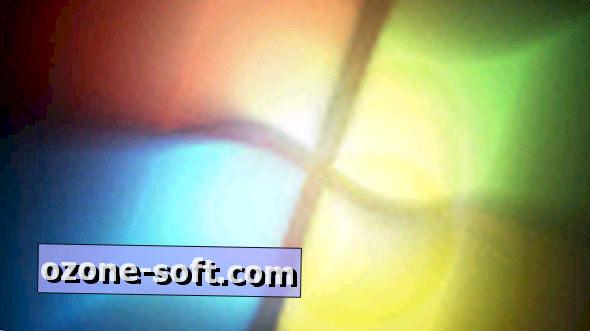
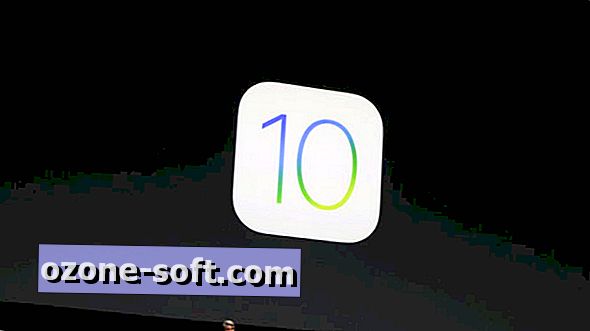




Pustite Komentar